
Obsah:
- Krok 1: Díly a kusy
- Krok 2: Připevnění hlavní desky Arduino k základně
- Krok 3: Sestavte kola
- Krok 4: Nainstalujte servomotory do základny
- Krok 5: Připevněte kola
- Krok 6: Instalace ultrazvukového senzoru
- Krok 7: Vložení baterií
- Krok 8: Nahrání Arduina
- Krok 9: Zapojení
- Krok 10: Závěrečné poznámky a zdroje
- Autor John Day [email protected].
- Public 2024-01-30 08:22.
- Naposledy změněno 2025-01-23 14:38.



S rozpočtem LittleBot jsme chtěli dětem co nejvíce usnadnit začátky s roboty. Takže jsme uvařili robota až na jeho samotnou podstatu. Způsob pohybu, způsob myšlení a způsob vidění. Jakmile jsou na svém místě, máte robota, se kterým můžete udělat překvapivě velké množství. A je dostatečně dostupné, aby je mohla postavit jakákoli třída, skupina nebo jednotlivec, což robotizaci otevírá každému, koho to zajímá.
Ale šli jsme o krok dál. Jakmile jsme nechali vytvořit základního robota. Navrhli jsme způsob, jak jej snadno rozšířit. Robot tedy může růst, protože studentovy znalosti a dovednosti rostou. To v současné době zahrnuje celou sadu 3D tištěných rozšíření a arduino tutoriály, které lze zdarma použít k rozšíření rozpočtu LittleBot.
Tento tutoriál obsahuje všechny aktualizované kroky pro sestavení rozpočtu Littlebot. Další návody a zdroje najdete na našem webu.
Krok 1: Díly a kusy


LittleBot Budget lze zakoupit jako stavebnici, nebo si můžete objednat jednotlivé mechanické a elektrické díly a zbytek 3D vytisknout sami.
- LittleBot Budget 3D vytištěná základna
- LittleBot Budget Arduino Control Board
- Arduino Nano
- Servo s kontinuálním otáčením Arduino se šroubem houkačky a servo houkačkou (2)
- LittleBot Budget 3D tištěné kolo (2)
- O-kroužek (2)
- Ultrazvukový senzor Arduino HC-SR04
- 6V AA baterie Arduino
- Baterie AA (4)
Doporučené nástroje/díly:
Malý šroubovák Phillips
Krok 2: Připevnění hlavní desky Arduino k základně



Požadované části jsou LittleBot Budget Base a Arduino Control Board s vloženým Nano.
- Zatímco spínač zapnuto/vypnuto směřuje ven ze slotu Arduino, zasuňte desku Arduino do venkovního slotu v horní části rozpočtové základny LittleBot.
- Během první instalace desky může být tuhé a poněkud obtížné ji zasunout do desky. Nebojte se, obvykle je potřeba trochu síly.
- Když deska Arduino dosáhne konce slotu, deska by měla pěkně a pohodlně sedět.
Krok 3: Sestavte kola



- Díly k tomu potřebné jsou O-kroužky, servo rohy (bílý kus není zobrazen) a 3D potištěná kola.
- Při kontrole kol by měly být vyříznuty drážky, aby O-kroužek zapadl na místo.
- Jednoduše stiskněte O-kroužek na vnější straně kola a spadne na místo. K natažení O-kroužku přes okraj kola bude zapotřebí určité síly, ale jakmile skončí, zapadne na místo.
- Totéž proveďte pro druhé kolo.
Dále je instalace servo houkačky do otvoru pro kolo.
- Vezměte kolo a nastavte jej tak, aby otvor servo houkačky směřoval nahoru.
- Vezměte Servo Horn s kruhovým prodloužením směrem dolů a zatlačte houkačku do kola podle obrázku. Kruhové prodloužení Servo Horn by mělo pohodlně spočívat v kruhovém výřezu kola. Poznámka: Kolo je navrženo tak, aby se klakson nekýval. To může ztěžovat vkládání. V případě potřeby zatlučte rohem na místo kladivem.
- Totéž proveďte pro druhé kolo.
Krok 4: Nainstalujte servomotory do základny




K tomu jsou zapotřebí dva servomotory a rozpočtová základna LittleBot, které již jsou vybaveny deskou Arduino.
- Nejprve vezměte jedno ze serva a protáhněte připojovací kabel do výřezu na levé straně základny. Kabel by měl vycházet ze zadní části základny.
- Dále nastavte servomotor na místo tak, aby byl bílý kruh co nejblíže vzadu.
- Jakmile je servo správně nasměrováno, jak je uvedeno výše, zatlačte dostatečně silně, aby se zbytek serva dostal dovnitř základny. Když jsou dva plastové výstupky na bocích motoru v kontaktu se základnou, poznáte, že je servopohon úplně v cestě.
- Dále proveďte totéž pro druhou stranu a ujistěte se, že je servo orientováno tak, aby byl bílý kruh co nejblíže vzadu.
Krok 5: Připevněte kola



Části potřebné pro tento krok jsou LittleBot Budget Base s nainstalovanými servy, dříve zkonstruovaná kola a dva rohové šrouby. Na šrouby budete také potřebovat malý šroubovák Phillips.
- Vezměte jedno z kol a položte ho zády nahoru.
- Poté vezměte základnu LittleBot Budget Base a zarovnejte zuby serva se zuby klaksonu Servo.
- Stisknutím dvou k sobě byste měli vyrovnat zuby na místě a hrubě připevnit kolo k servu.
- Dále chcete nastavit jeden ze šroubů houkačky uprostřed Servo Horn, který se připojuje k servu. Zašroubujte šroub houkačky dostatečně pevně, aby kolo nespadlo.
- Udělejte to samé pro druhou stranu.
Krok 6: Instalace ultrazvukového senzoru


Požadovanými částmi jsou dříve smontovaná základna a modul ultrazvukového senzoru.
Vezměte ultrazvukový senzor a vložte čtyři kolíky do otevřeného čtyřpólového slotu v přední části základny LittleBot Budget. Při vkládání ultrazvukového senzoru se ujistěte, že dva senzory nebo „oči“směřují ven z desky Arduino
Krok 7: Vložení baterií


Díly potřebné pro tento krok jsou sada baterií pro baterie AA a rozpočtová základna LittleBot
- Nejprve vložte baterie do bloku baterií.
- Poté zasuňte baterii do otevřeného slotu v zadní části základny, přičemž kabel baterie bude vyčnívat ven.
Krok 8: Nahrání Arduina
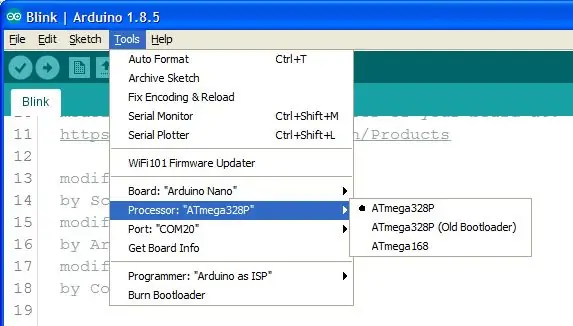
- Stáhněte si nejnovější verzi Walter_OS (nebo cokoli, co jste načrtli pro začátek) ze stránky Stažení rozpočtu na web LittleBot.
- Otevřete Walter_OS v Arduino IDE
- Vyberte Arduino Nano ze seznamu desek
- Nahrajte Walter_OS do Arduina (Walter_OS umožňuje ovládání LittleBota přes bluetooth)
Poznámka: Ujistěte se, že modul bluetooth ještě není připojen k desce, když se pokoušíte nahrát kód. Bluetooth a USB se navzájem ruší.
Krok 9: Zapojení
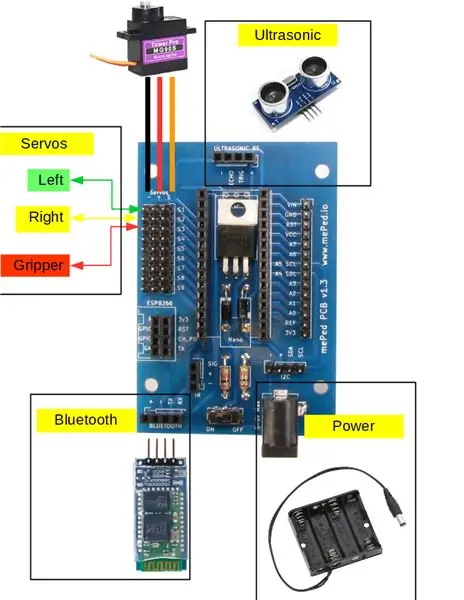



- Všechny fyzické komponenty by nyní měly být připojeny k rozpočtu LittleBot.
- Prohlédněte si schéma zapojení a postupujte podle níže uvedeného směru.
- Vezměte kabel z levého servomotoru a zapojte jej do kolíků „S1“. Zleva doprava by barva vodičů měla být hnědá, červená a oranžová. (Poznámka: Oranžový = signál, červený - "+", černý = " -". Všechny symboly jsou vyznačeny na desce, takže si vždy pamatujete, jak připojit servo)
- Vezměte kabel z pravého servomotoru a zapojte jej do kolíků „S2“. Zleva doprava by barva vodičů měla být hnědá, červená a oranžová.
- Nakonec zapojte konektor z akumulátoru do odpovídajícího kruhového portu v řídicí desce Arduino.
- Pokud máte rozpočet Bluetooth LittleBot, můžete nyní připojit bluetooth čip. Ujistěte se, že symboly na žetonu souhlasí se symboly na hrací ploše.
Gratulujeme! Dokončili jste fyzickou montáž rozpočtu LittleBot!
Krok 10: Závěrečné poznámky a zdroje



Vybudovali jste rozpočet LittleBots. Užijte si jeho přeprogramování a navrhování nových rozšíření.
Pokud byste chtěli vytisknout další přílohy pro rozpočet LittleBot, můžete je všechny najít na stránce LittleBot Thingiverse
Pokud si chcete s LittleBotem jen projet, můžete si stáhnout aplikaci LittleBot. Ujistěte se, že jste nahráli správný firmware (Walter_OS), jak je popsáno v předchozím kroku. Podívejte se také na toto video, jak spárovat bluetooth.
Chcete -li zakoupit díly a díly pro LittleBot Budget nebo celou sadu, navštivte obchod LittleBots
Doporučuje:
Rozpočet Arduino RGB Word Clock!: 7 kroků (s obrázky)

Budget Arduino RGB Word Clock !: Dobrý den všem, zde je můj průvodce, jak si vytvořit vlastní jednoduchý & levné slovní hodiny! Nástroje, které budete pro tento projekt potřebovat Páječka & Pájecí dráty (ideálně alespoň 3 různé barvy) 3D tiskárna (Nebo přístup k jedné, můžete také
ROZPOČET Šestihranný LED panel !!!!: 5 kroků

ROZPOČET Šestihranný LED panel !!!!: Ahoj přátelé! Počkejte, kdo jste? Takže dnes, ANO, dnes ten den vidíte tento Instructable. Chci se podělit o svůj výtvor a o to, jak jej vyrobit! Takže tomu se říká LED panel se šestihranným nebo voštinovým tvarem. Ale v tomto tutoriálu použiji 2 LED pásky
Rozpočet LittleBot: Jednoduchý robot Arduino: 10 kroků

Rozpočet LittleBot: Jednoduchý robot Arduino: S rozpočtem LittleBot jsme chtěli dětem co nejvíce usnadnit začátky s roboty. Takže jsme uvařili robota až na jeho samotnou podstatu. Způsob pohybu, způsob myšlení a způsob vidění. Jakmile jsou na svém místě, máte robota, kterého
Rozpočet pro mladé rodiče: 11 kroků
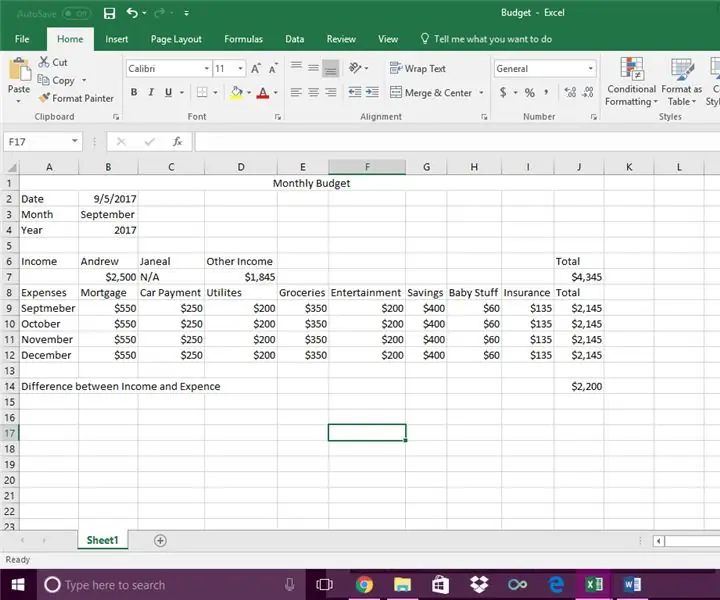
Rozpočet pro mladé rodiče: Všichni víme, jaké to je mít v určitém okamžiku svého života účty za výplatu. Není to vždy nejjednodušší a nejjednodušší. Může to však být obtížnější, pokud přidáte plenky a ubrousky nebo dokonce oblečení. Vím, jak těžké to může být
Jak vytvořit rozpočet ve stylu vysoké školy pomocí aplikace Excel: 12 kroků

Jak vytvořit rozpočet ve stylu vysoké školy pomocí Excelu: Microsoft Excel je velmi účinný nástroj, který se v obchodním světě používá každý den. Nejčastěji se používá ke komunikaci o tom, jak si firma vede finančně, ale její ’ použití je nekonečné. Ať už používáte Excel k vytvoření komplikovaného Pro
